Windows 10'da Bluetooth Ses Aygıtlarına ve Kablosuz Ekranlara Bağlantıları Düzeltin
Yayınlanan: 2021-04-08Windows 10'da Bluetooth ses aygıtlarına ve kablosuz ekranlara olan bağlantıları nasıl düzelteceğinizi bilmiyor musunuz? Bu makalede, sorunu kendi başınıza gidermek için çeşitli hızlı ve kolay çözümler öğreneceksiniz. Daha fazlasını öğrenmek için okumaya devam edin.
Son zamanlarda, birkaç kullanıcı bir Bluetooth ses cihazını (örneğin, kulaklık, hoparlör, kulaklık vb.) veya Miracast kablosuz ekranlarını Windows 10 PC'ye bağlamaya çalıştıklarında Bluetooth cihazının bulunamadığını veya Bluetooth çalışmadığını gördüklerini bildirdi.
Aynı sorunla karşı karşıyaysanız ve bununla nasıl başa çıkacağınız hakkında hiçbir fikriniz yoksa panik yapmayın. Bu kılavuzda, Windows 10 dizüstü veya masaüstü bilgisayarda Bluetooth ses aygıtlarına ve kablosuz ekranlara bağlantıları düzeltmeye yönelik bazı yararlı yöntemlerde size yol göstereceğiz.
Ancak bundan önce, ses cihazları ve kablosuz ekranlarla ilgili yaygın Bluetooth bağlantı sorunlarının neler olduğuna ve bunların başlıca nedenlerine bir göz atalım.
Windows 10'da Bluetooth Ses Aygıtlarına Bağlantıları Düzeltmek için En Etkili Çözüm (Uzmanlar Tarafından Önerilen)
Eski Bluetooth sürücüsü, 'Bluetooth ses cihazları ve kablosuz ekranlar Windows 10'a bağlanmıyor' sorununun arkasındaki en büyük suçludur. Bu nedenle, sürücüyü güncellemek, bu sorunu çözmek için en çok önerilen çözümler arasındadır. Sürücülerinizi otomatik olarak güncellemek için ünlü Bit Driver Updater'ı kullanabilirsiniz. Yazılım, kullanıcıların tüm aygıt sürücülerini göz açıp kapayıncaya kadar güncellemelerine yardımcı olan mükemmel bir tek tıklama güncelleme işleviyle birlikte gelir. Bu yetkin yazılımı aşağıdaki düğmeyi kullanarak ücretsiz olarak indirebilirsiniz.

Windows 10'da Yaygın Bluetooth Sorunları
Aşağıda, bir Bluetooth ses cihazını veya kablosuz ekranı Windows 10'a bağlamaya çalışırken karşılaşabileceğiniz bazı yaygın sorunlar yer almaktadır.
- Windows 10 güncellemesi yüklendikten sonra Bluetooth aygıtı bulunamıyor.
- Bluetooth, Windows 7/8.1'den Windows 10'a yükseltme yapıldıktan sonra cihazları bulamıyor.
- Windows 10'da Bluetooth açılmıyor.
- Windows 10'da Aygıt Yöneticisi'nde Bluetooth yok.
- Bluetooth, Windows 10'da eşleşmiyor.
Windows 10'da Bluetooth Ses Aygıtlarının ve Kablosuz Ekranların Bağlantı Sorunlarına Neden Olan Nedir?
Aşağıda, Windows 10'da Bluetooth özellikli ses aygıtlarına ve kablosuz ekranlara yapılan hatalı bağlantıların en olası nedenleri verilmiştir.
- Bluetooth açık değil.
- Windows 10 PC, Bluetooth özellikli diğer cihazlar tarafından keşfedilemez.
- Arızalı veya uyumsuz Bluetooth sürücüsü.
- Yanlış yapılandırılmış Windows 10 Bluetooth ayarları.
- Miracast ve WiGig kablosuz ekranlarla ilgili sorun.
Windows 10'da Bluetooth Ses Aygıtlarına ve Kablosuz Ekranlara Bağlantıları Düzeltmeye Yönelik Çözümler
Etkilenen çeşitli kullanıcıların Bluetooth Windows 10 PC bağlantılarını düzeltmesine yardımcı olan birkaç test edilmiş ve güvenilir yöntem.
1. Çözüm: Bluetooth'un Açık Olduğundan Emin Olun
Gelişmiş çözümlere gitmeden ve Bluetooth Windows 10 sorunlarını gidermeye başlamadan önce, önce Bluetooth'u etkinleştirip etkinleştirmediğinizi kontrol edelim. Bu yöntem kulağa biraz saçma gelebilir, ancak etkilenen kullanıcıların Bluetooth ve diğer cihaz ayarlarını yapılandırmak için çok fazla zaman ve çaba tasarrufu sağlamasına yardımcı oldu.
Bu nedenle, Bluetooth ses bağlantılarını düzeltmek için önce PC'nizde uçak modunun kapalı olduğundan emin olun. Onaylandıktan sonra, Windows 10'da Bluetooth'u etkinleştirmek için aşağıdaki iki basit yoldan birini kullanabilirsiniz.
Not: Birçok dizüstü bilgisayar, Bluetooth'u açıp kapatmak için fiziksel bir anahtarla gelir. Bu nedenle, dizüstü bilgisayarınızın gövdesinde bir Bluetooth anahtarı arayın ve açık olduğundan emin olun.
A) Windows Ayarları Uygulamasını Kullanma
- Görev çubuğundaki Başlat düğmesine (Windows logo simgesi) tıklayın ve ardından Ayarlar (dişli simgesi) seçeneğini seçin.
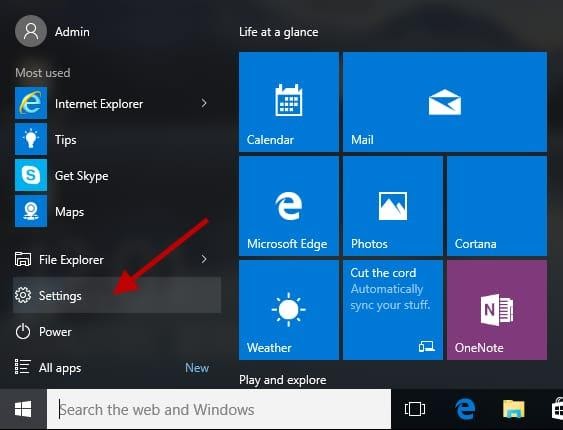
- Windows Ayarları uygulamasında Cihazlar alt kategorisine tıklayın.
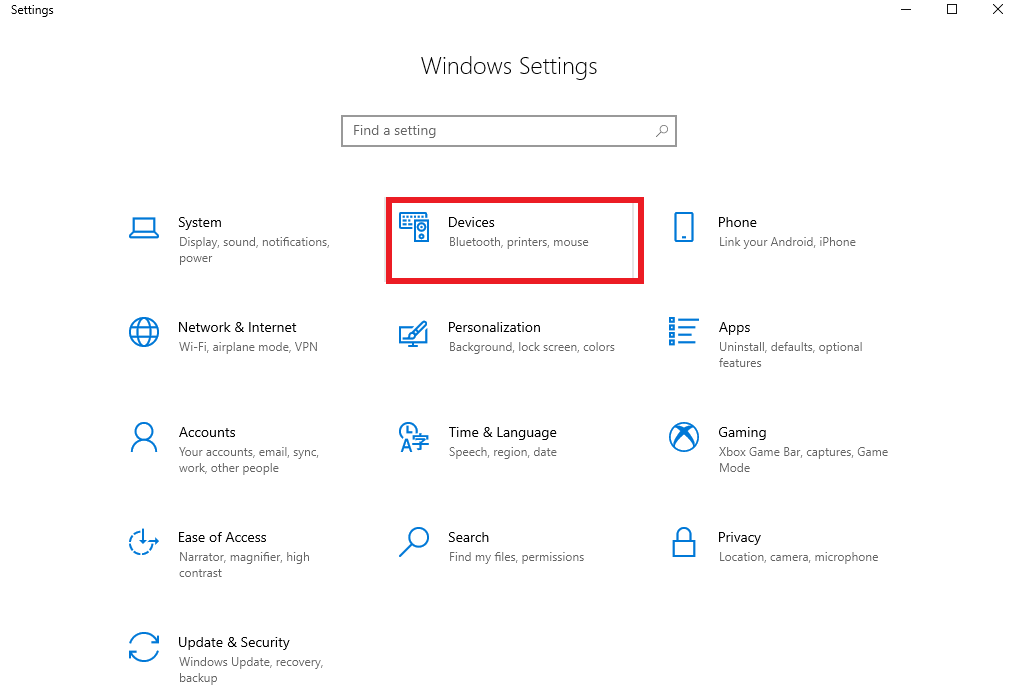
- Soldaki gezinme bölmesinden Bluetooth ve diğer cihazlar'ı seçin.
- Sağ bölmede, Bluetooth'u açmak için yanındaki geçiş anahtarına tıklayın.
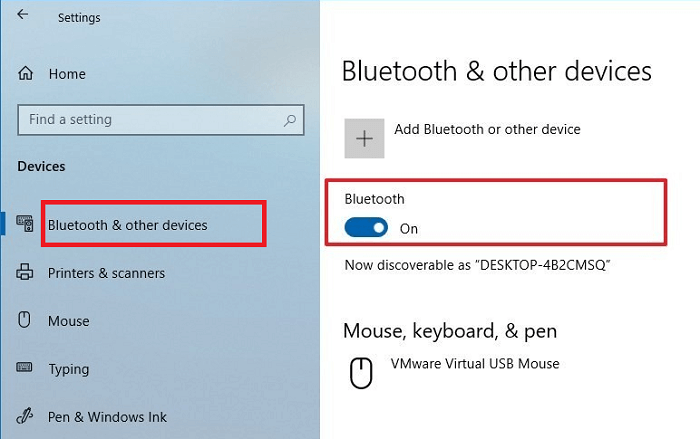
- Bluetooth açılır açılmaz ekranınızda şu mesajı göreceksiniz: Artık “<bilgisayar_adı>” olarak bulunabilir .
B) Eylem Merkezini Kullanma
- Görev çubuğunun sağ alt kısmındaki Eylem Merkezi'ni seçin.
- Açmak için işlem merkezindeki Bluetooth düğmesine tıklayın.
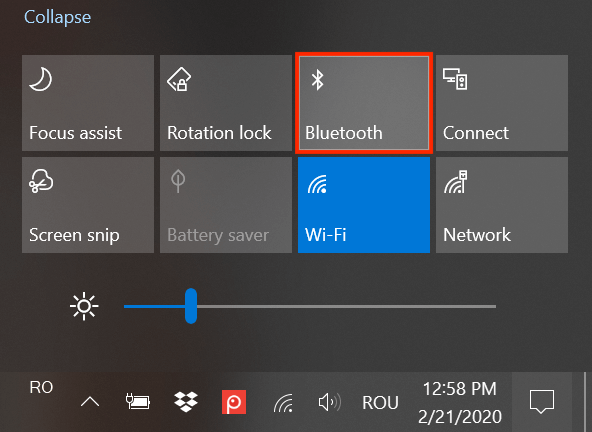
Windows 10'da Bluetooth'u etkinleştirdikten sonra, sorunun çözülüp çözülmediğini kontrol edin. Ancak, Windows 10'da hala Bluetooth ses cihazlarına veya kablosuz ekranlara bağlanamıyorsanız bir sonraki çözüme geçin.
Ayrıca Okuyun: Windows 10, 8, 7'de Bluetooth Sürücüsü Nasıl Yeniden Yüklenir ve Güncellenir
Çözüm 2: Bluetooth Sürücünüzü Güncelleyin (Önerilen Yöntem)
Bluetooth ses aygıtının ve kablosuz ekranın Windows 10 PC'ye bağlanmamasının başlıca nedenlerinden biri, bilgisayarınızda yüklü olan eski veya bozuk bir Bluetooth sürücü sürümünün olmasıdır.
Bu nedenle, Windows 10'da Bluetooth ses aygıtlarına ve kablosuz ekranlara bağlantıları düzeltmek için Windows 10 Bluetooth sürücüsünü güncellemeniz veya onarmanız gerekir. Bunu yapabileceğiniz başlıca iki yol vardır: manuel ve otomatik.
Sürücüleri manuel olarak güncellemek veya onarmak çok fazla zaman ve güçlü teknik beceriler gerektirdiğinden, bunu Bit Driver Updater ile otomatik olarak yapmanızı öneririz. Yazılım, kullanıcıların tüm eski, eksik ve kusurlu aygıt sürücülerini tek bir düğme tıklamasıyla otomatik olarak güncellemelerine yardımcı olan bir dizi sürücü yönetimi özelliğiyle birlikte gelir. İşte nasıl kullanılacağı.

- Bit Driver Updater'ı indirmek ve kurmak için aşağıda verilen düğmeye tıklayın.

- Kurulum tamamlanır tamamlanmaz uygulamayı bilgisayarınızda çalıştırın ve Scan Drivers (Sürücüleri Tara) öğesine tıklayın.
- Sürücü sorunlarının listesini aldıktan sonra, mevcut en son sürümünü otomatik olarak indirip yüklemek için Bluetooth sürücüsünün yanında bulunan Şimdi Güncelle düğmesine tıklayın.
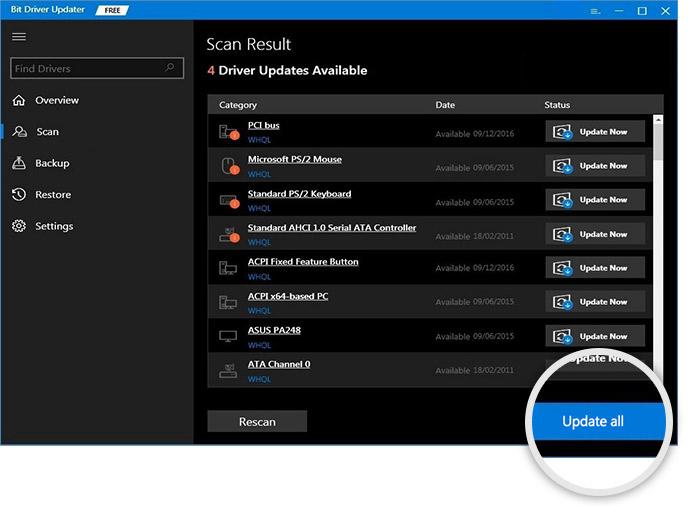
Güncel Bluetooth sürücüsünü başarıyla yükledikten sonra bilgisayarınızı yeniden başlatın ve kablosuz bir ekran ve ses aygıtına bağlanıp bağlanamadığınızı kontrol edin.
Ayrıca Okuyun: 2021'de Windows 10 PC için En İyi Bluetooth Yazılımı
3. Çözüm: Miracast Kablosuz Ekranlarda Sorun Giderin
Miracast, akıllı cihazları (örneğin dizüstü bilgisayarlar, PC'ler, tabletler veya akıllı telefonlar) alıcıları (örneğin TV'ler, projektörler veya monitörler) kablosuz olarak bağlamak isteyen herkes için önemli bir çözümdür. Kullanıcıların bir HDMI kablosuna ihtiyaç duymadan Miracast özellikli cihazlar arasında multimedya içeriği paylaşmasına olanak tanır.
Windows 10'da kablosuz ekranlara bağlantıları düzeltmek için deneyebileceğiniz bazı sorun giderme adımları aşağıda verilmiştir.
- Öncelikle, Windows işletim sisteminizin Miracast'ı desteklediğini doğrulamanız gerekir. Dizüstü bilgisayarınızın veya PC'nizin Miracast'ı destekleyip desteklemediğini kontrol etmek için aşağıda paylaşılan adımları izleyin.
Adım 1: Çalıştır komut kutusunu getirmek için klavyenizde Windows + R tuşlarına birlikte basın. Adım 2: Çalıştır kutusuna tırnak işaretleri olmadan “dxdiag” yazın ve DirectX Tanı Aracını açmak için Enter tuşuna basın.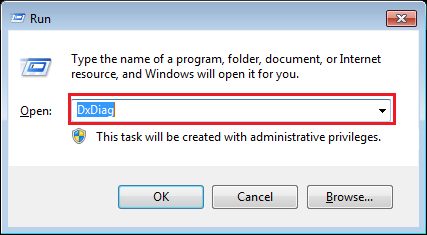
Adım 3: DirectX Diagnostic Tool'un Sistem sekmesinde, Tüm bilgileri kaydet düğmesine tıklayın.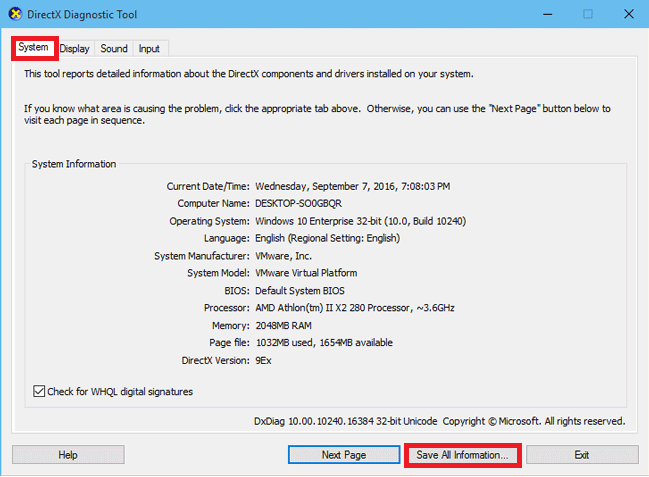 Adım 4: Şimdi PC'nizde metin dosyasını kaydettiğiniz konuma gidin ve açın. Sistem Bilgisi bölümünün altında “ Miracast: Kullanılabilir, HDCP ile” yazısını görürseniz, bu, Windows cihazınızın Miracast'ı desteklediği anlamına gelir.
Adım 4: Şimdi PC'nizde metin dosyasını kaydettiğiniz konuma gidin ve açın. Sistem Bilgisi bölümünün altında “ Miracast: Kullanılabilir, HDCP ile” yazısını görürseniz, bu, Windows cihazınızın Miracast'ı desteklediği anlamına gelir. 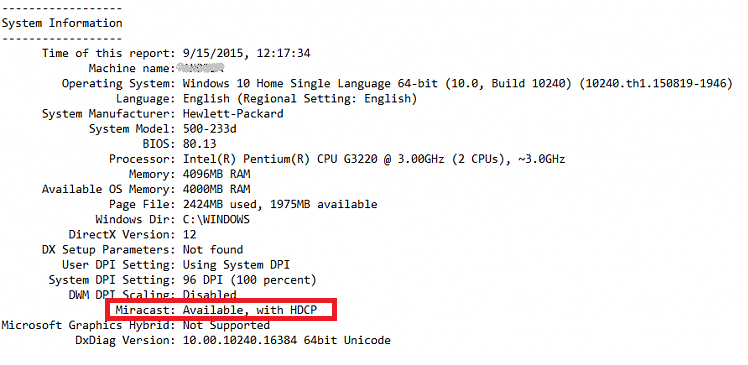
- Cihazınızın Wi-Fi'sinin açık olduğundan emin olun. Nasıl kontrol edileceği aşağıda açıklanmıştır: Görev çubuğunda Ağ simgesini seçin ve Wi-Fi seçeneğini 'Açık' olarak değiştirin.
- Bağlanmak istediğiniz kablosuz ekranın da Miracast'ı desteklediğinden emin olun. Olmazsa, bir Miracast kablosuz ekran bağdaştırıcısı (USB ile çalışan HDMI dongle) kullanabilirsiniz.
- Bilgisayarınızı yeniden başlatın ve ardından kablosuz ekrana yeniden bağlanmayı deneyin.
Ayrıca Okuyun: Windows 10'da Bluetooth Sürücüleri Nasıl Yüklenir ve Güncellenir
4. Çözüm: Bluetooth Sürücüsünü Yeniden Yükleyin
Bluetooth sürücüsünün en son sürümünü yüklemek pek olası olmasa da yardımcı olmazsa, Windows 10'da Bluetooth ses aygıtlarına ve kablosuz ekranlara bağlantıları düzeltmek için onu kaldırıp yeniden yüklemeyi deneyebilirsiniz. Bunu yapmak için gereken adımlar aşağıda verilmiştir.
- Başlat düğmesine (Windows logo simgesi) sağ tıklayın ve hızlı erişim menüsünden Aygıt Yöneticisi'ni seçin.
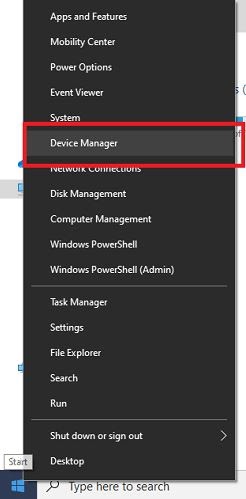
- Aygıt Yöneticisi'nde, genişletmek için Bluetooth kategorisine tıklayın.
- Bluetooth cihazınıza sağ tıklayın ve açılır menüden Cihazı kaldır seçeneğini seçin.
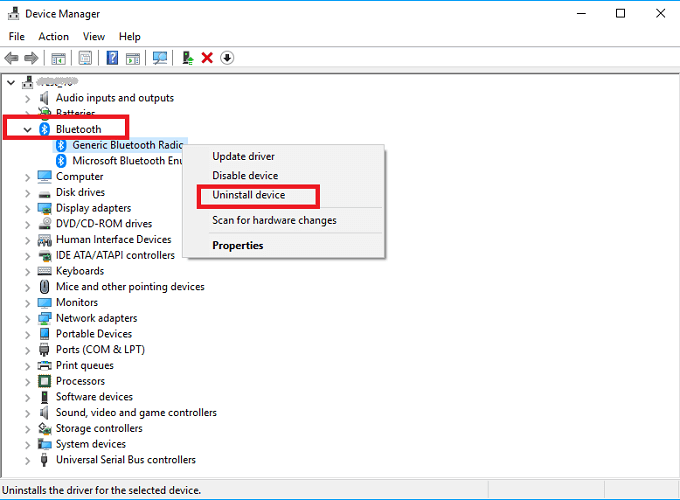
- Bluetooth sürücüsünü Windows cihazınızdan kaldırmak için ekrandaki talimatları izleyin.
- Kaldırma işlemi tamamlandıktan sonra bilgisayarınızı yeniden başlatın . Bilgisayar yeniden başlatıldığında, işletim sistemi eksik Bluetooth sürücüsünü yüklemeye çalışır.
Sürücüyü yeniden yükledikten sonra, Bluetooth herhangi bir bağlantı sorunu olmadan çalışmalıdır. Ancak, bu yöntem Bluetooth Windows 10 PC bağlantılarını düzeltmenize yardımcı olmadıysa, bir sonraki çözüme geçin.
Ayrıca Okuyun: Windows 10, 8, 7 için Bluetooth Çevresel Aygıt Sürücüsü İndirme
Çözüm 5: Bluetooth Hizmetinizi Yeniden Başlatın
Etkilenen birkaç kullanıcıya göre, Bluetooth hizmetinizi yeniden başlatmak, Windows 10'da Bluetooth ses cihazlarıyla olan bağlantıları düzeltmenize de yardımcı olabilir. Windows bilgisayarlarda Bluetooth ile ilgili hizmetlerin nasıl yeniden başlatılacağına ilişkin ayrıntılı talimatlar burada verilmiştir.
- Çalıştır komut kutusuna tırnak işaretleri olmadan "services.msc" yazın ve Enter'a basın (Veya Tamam'a tıklayın).
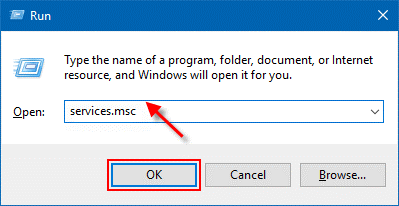
- Aşağıdaki Bluetooth ile ilgili hizmetlere sağ tıklayın ve ardından açılır menüden Yeniden Başlat seçeneğini seçin.
Bluetooth Eller Serbest Hizmeti
Bluetooth Destek Hizmeti
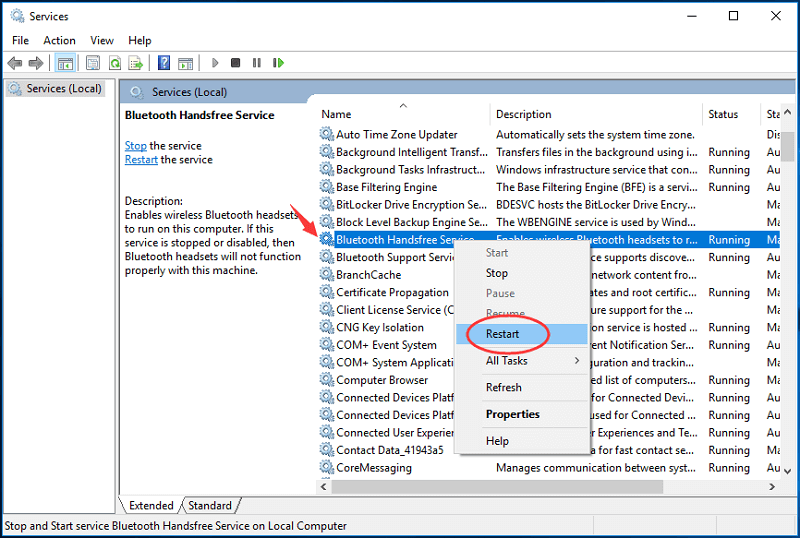
- Bilgisayarınızı yeniden başlatın ve 'Bluetooth ses aygıtına ve kablosuz ekrana bağlanılamıyor' sorununun çözülüp çözülmediğini kontrol edin.
Ayrıca Okuyun: Windows 10 için Genel Bluetooth Radyo Sürücüsü İndirme, Yükleme ve Güncelleme
Sonuç Sözleri: Bluetooth Windows 10 PC Bağlantılarını Düzeltin
Ayrıntılı kılavuzda, Windows 10'da Bluetooth ses cihazları ve kablosuz ekranlarla bağlantıları düzeltmek için çeşitli geçici çözümler paylaştık. Yukarıda belirtilen çözümlerden birinin, Windows cihazınızda Bluetooth bağlantısının çalışmama sorunlarını çözmenize yardımcı olmasını umuyoruz.
Herhangi bir sorunuz, endişeniz veya öneriniz varsa, lütfen aşağıdaki kutuya yorumunuzu bırakın.
